Na agitação da vida contemporânea, nos vemos cercados por uma quantidade imensa de elementos para gerenciar: conceitos, tarefas a realizar, detalhes importantes e muito mais. Registrar nossas anotações é fundamental para estarmos organizados e atualizados com tudo. Com tecnologias como o iCloud, acessar suas anotações de qualquer dispositivo, a qualquer momento e em qualquer lugar tornou-se extremamente simples. A troca de notas entre dispositivos Apple é facilitada pelo AirDrop, tornando o processo muito fácil.
No entanto, pode surgir a dúvida de como baixar suas notas do iCloud para um dispositivo ou computador específico. Caso esteja comprando um novo celular ou tablet, pode ser necessário transferir suas notas para o novo aparelho. Outra possibilidade é que você queira simplesmente ter uma cópia de backup das suas anotações, para maior segurança. Seja qual for o motivo, poder baixar notas do iCloud é realmente útil.
Você encontrará neste guia várias formas de fazer o download das suas notas do iCloud e transferi-las para seu computador, dispositivo móvel ou até mesmo para outro serviço. Neste guia, discutiremos como usar as ferramentas oficiais da Apple, bem como algumas soluções de terceiros que podem facilitar e acelerar o procedimento.
Depois de seguir este guia, você saberá exatamente como realizar o download de suas notas do iCloud sempre que for necessário.
Neste texto
-
- Método 1: o download do iCloud Notes tornou-se fácil via MobileTrans
- Método 2: use a opção Exportar para PDF para baixar notas do iCloud para Mac
- Método 3: como baixar notas do iCloud por meio do site de dados e privacidade da Apple
- Método 4: use um álbum compartilhado para baixar notas do iCloud para PC ou outros dispositivos
Parte 1: Como faço o download do iCloud Notes?
Nesta parte, você conhecerá quatro técnicas variadas para baixar suas notas do iCloud para um dispositivo local ou transferi-las para outro serviço.
Método 1: o download do iCloud Notes tornou-se fácil via MobileTrans
Os métodos oficiais da Apple para baixar notas do iCloud podem ser lentos e complicados, especialmente se você precisar transferir um grande volume de notas. Ninguém quer lidar com o incômodo de ter que alternar continuamente entre diversos aplicativos, sites e dispositivos.
Está pensando em como transferir notas do iCloud para o seu iPhone ou computador? Fique tranquilo, existe uma alternativa muito mais simples que facilita imensamente o download das notas do iCloud. A ferramenta chamada MobileTrans é uma solução de terceiros muito eficaz, criada especialmente para transferir dados, incluindo notas, entre iPhones, iPads, iCloud e computadores.
Usando o MobileTrans, é possível fazer download de todas as suas notas do iCloud e organizá-las no seu computador com apenas alguns cliques, sem enfrentar processos complicados. O processo é tranquilo e direto.
Wondershare MobileTrans
Baixe notas do iCloud facilmente
- • Sem perda de dados. Sem vazamentos de dados.
- • Suporta vários dados, incluindo arquivos, fotos, notas, calendário, contatos, etc.
- • Compatível com milhares de tipos de dispositivos Android e iOS.

 4.5/5 Excelente
4.5/5 ExcelenteVeja como fazer download de notas do iCloud com MobileTrans:
Passo 1: Faça o download e instalação do MobileTrans no seu computador. Utilize um cabo USB para conectar seu dispositivo iOS (iPhone, iPad ou iPod touch) ao computador. Dentro do MobileTrans, vá para a seção “Transferência de telefone” e selecione “iCloud para telefone”.

Passo 2: Entre na sua conta iCloud usando seu ID Apple e a senha correspondente. Insira o código de verificação enviado para o seu iPhone.

Passo 3: Marque a opção “Notas” na lista de tipos de dados. Marque as notas que você quer transferir e clique em “Restaurar no dispositivo” para começar o download.

Passo 4: Clique em Iniciar para começar a transferência. Depois de uns minutos, o download será finalizado. Em seguida, desconecte seu iPhone do PC.

Método 2: use a opção Exportar para PDF para baixar notas do iCloud para Mac
Caso esteja usando um Mac, pode exportar suas notas do iCloud como arquivos PDF para baixá-las de forma simples. Veja como baixar notas do iCloud:
Passo 1: No seu Mac, execute o Notes padrão. Escolha a nota ou notas que quer baixar e, em seguida, clique com o botão direito (ou mantenha a tecla Control pressionada) sobre as notas definidas. Vá em "Exportar como PDF" no menu.
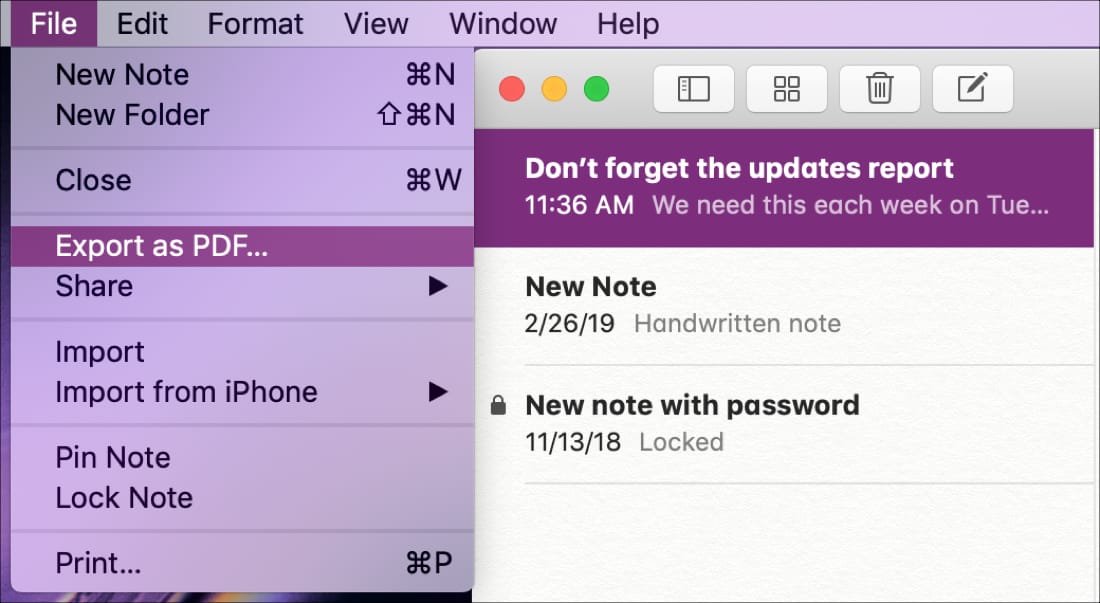
Passo 2: Outra opção é abrir o aplicativo Notas no seu Mac e ir em Arquivo > Exportar como PDF.
Passo 3: Escolha um local para salvar em seu Mac. Vá em “Exportar” para salvar as notas como PDFs.
Esse processo cria um arquivo PDF separado para cada nota selecionada, salvo no seu Mac. Cada PDF refletirá exatamente o conteúdo das notas, incluindo a formatação de texto, imagens, listas de verificação e mais.
Quando a necessidade é fazer download somente de notas específicas, e não o conjunto inteiro do iCloud, a exportação para PDF se apresenta como uma excelente escolha. Depois de gerados, os PDFs são facilmente movíveis para diferentes dispositivos, podem ser enviados para a nuvem ou guardados como cópias de segurança.
É um processo muito simples e direto desde o próprio Notes. Não há necessidade de ferramentas ou sites extras. Simplesmente clicando algumas vezes, suas notas do iCloud são transformadas em arquivos PDF e armazenadas no disco rígido ou na área de trabalho do seu Mac.
Método 3: como baixar notas do iCloud por meio do site de dados e privacidade da Apple
Transferir um grande volume de notas do iCloud para o seu computador pode ser desafiador, pois o iCloud impõe um limite na quantidade de notas que podem ser baixadas simultaneamente. A forma mais simples é utilizar o site de Dados e Privacidade da Apple. Você pode usar este site para requisitar todos os dados do iCloud, abrangendo toda a sua coleção de notas. A Apple preparará então suas notas e outros dados para download.
Dentro de alguns dias, você será notificado de que seu download está disponível para acesso. Através desta ferramenta do site, suas notas do iCloud são agrupadas em um pacote que você pode fazer download diretamente para o seu computador. Este método é a solução mais fácil para adquirir toda a sua coleção de notas do iCloud, apesar de levar alguns dias para ser concluído.
Veja como você pode usar este método:
Passo 1: Vá ao site da Apple dedicado a dados e privacidade e entre com seu ID Apple. Na seção "Obter uma cópia dos seus dados", clique no botão "Começar".
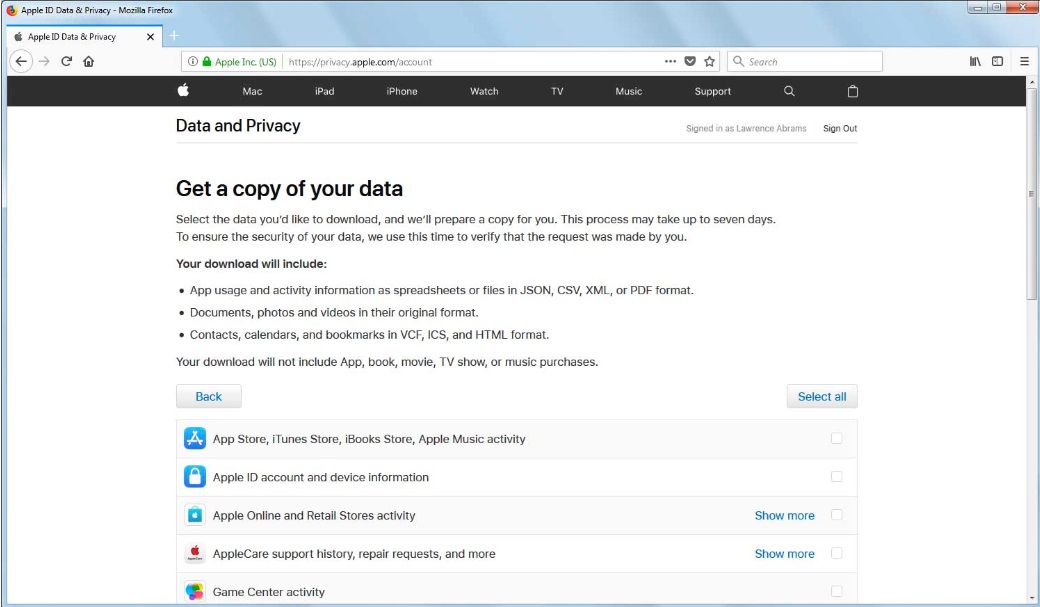
Passo 2: Marque os tipos de dados que quer exportar, e no seu caso, selecione a opção “Notas”. Siga as instruções na tela para finalizar o processo.
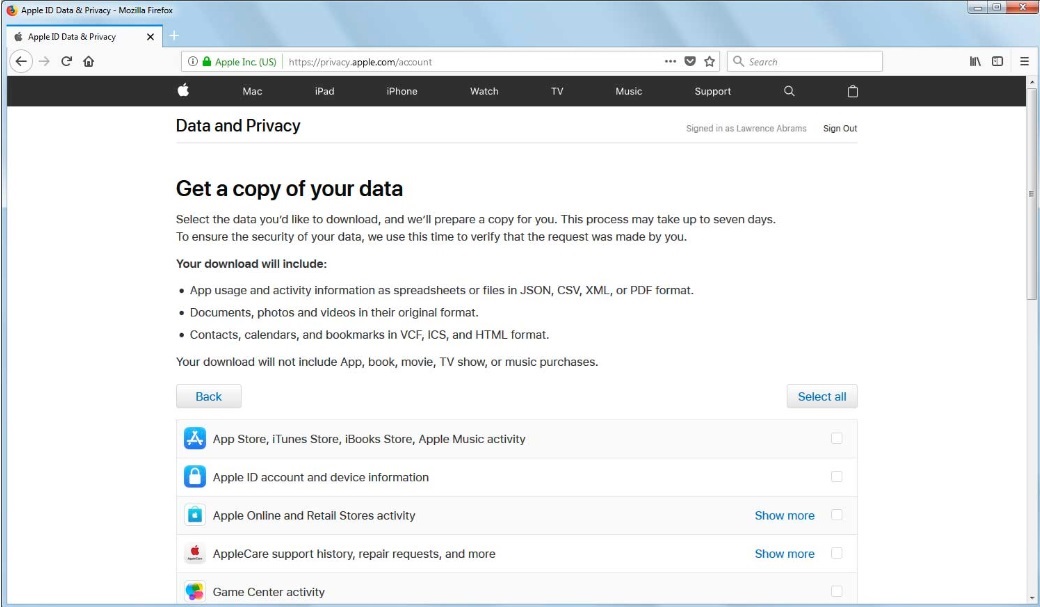
Passo 3: A Apple criará um arquivo com os dados solicitados e você receberá uma notificação quando ele estiver disponível para download. Quando o arquivo estiver pronto, faça o download para seu dispositivo e descompacte a pasta de notas.
Método 4: use um álbum compartilhado para baixar notas do iCloud para PC ou outros dispositivos
Com um Mac ou PC que tenha o iCloud para Windows instalado, é possível criar um álbum compartilhado e adicionar suas notas a esse álbum. Com esse método, você pode salvar suas notas como arquivos PDF.
Veja como baixar notas do iCloud por meio do álbum compartilhado:
Passo 1: Utilizando o aplicativo Notas no seu Mac, você pode criar uma nota nova ou acessar uma nota que já esteja salva. Clique com o botão direito na nota e escolha “Compartilhar nota”.
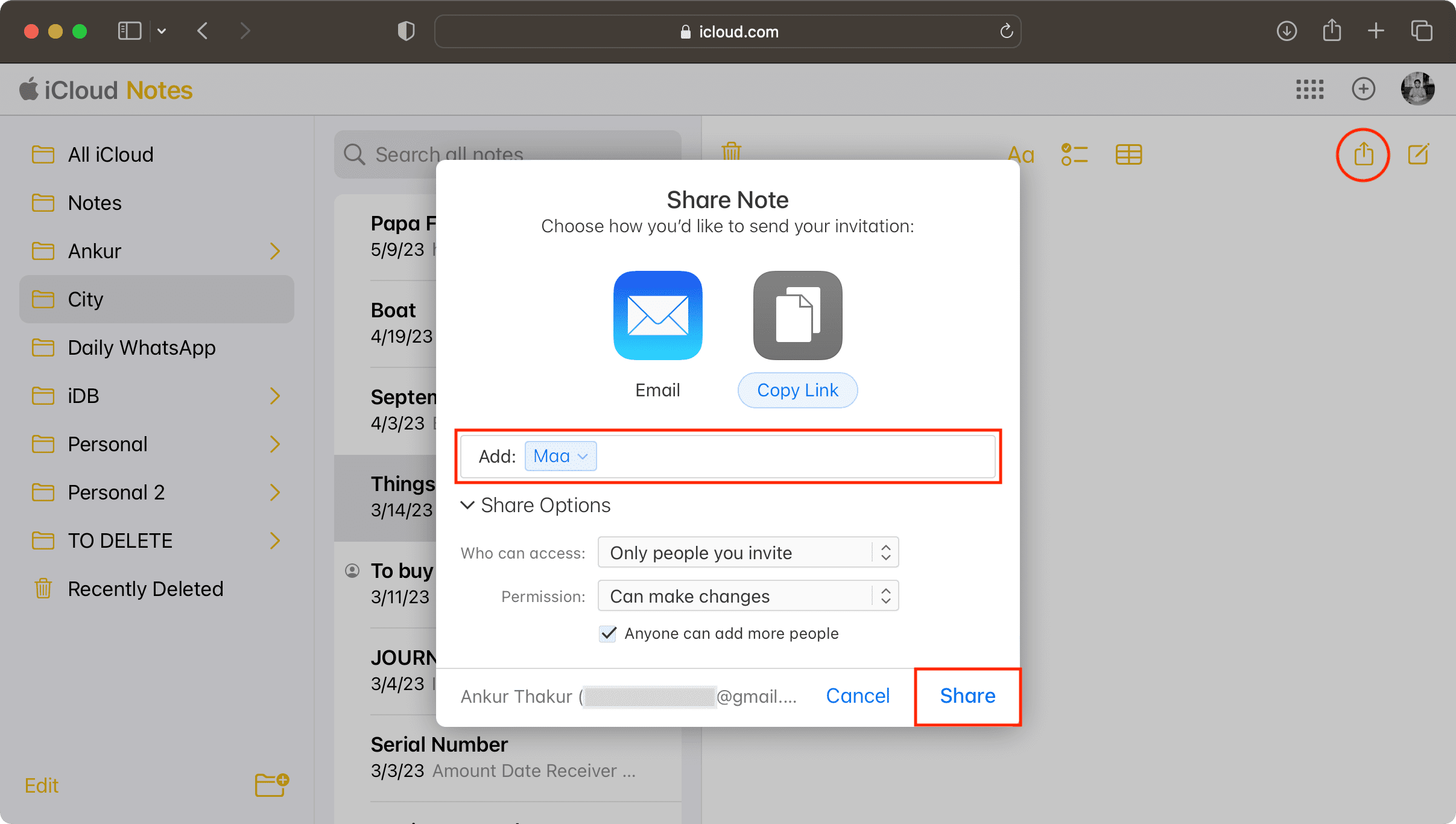
Passo 2: Escolha a opção “Adicionar Pessoas” e insira seu endereço de e-mail ou o do destinatário (neste caso, o seu próprio).
Passo 3: Selecione “Compartilhar” para estabelecer um álbum compartilhado com as suas anotações. Utilize o aplicativo iCloud para Windows ou um navegador em seu PC ou em outro aparelho para fazer login com o ID Apple que você usa. Abra o álbum compartilhado e faça o download das notas no formato PDF.
Parte 2: Dicas úteis para mover notas entre dispositivos Apple
Apesar de o foco deste guia ser o download de notas do iCloud, é útil considerar algumas dicas para transferir dados entre dispositivos iOS, especialmente se você precisar mover suas notas (e outros dados) para um novo iPhone, iPad ou iPod touch.
- Use o Backup do iCloud - Vá em Ajustes > Seu Nome > iCloud > Backup do iCloud e ative-o. Depois, selecione "Fazer backup agora" para criar um novo backup de todos os seus dados, como notas, contatos, fotos e mais. Com um novo dispositivo, você tem a opção de restaurar todas as suas informações a partir do backup armazenado no iCloud.
- Mova dados com um cabo - Empregue um cabo para ligar seus dispositivos iOS novos e antigos e siga os passos fornecidos para realizar a transferência direta de dados. Isso passa por notas, fotos, mensagens e muito mais.
- Use o iTunes ou o Finder - Ligue seu dispositivo antigo ao computador e crie um backup através do iTunes (em sistemas Windows) ou do Finder (em Macs). Em seguida, restaure esse backup em seu novo dispositivo para obter todos os seus dados.
- Teste apps de terceiros - Com aplicativos como o MobileTrans, é possível transferir notas e outros dados entre iPhones, iPads, contas iCloud e computadores sem necessidade de fios, tudo com alguns cliques.
- Certifique-se de que suas notas estão salvas na conta do iCloud antes de tentar sincronizá-las. Então você poderá acessá-los em novos dispositivos.
- Transferir usando e-mail - Envie suas notas como anexos para seu e-mail pessoal se forem poucas, e você poderá acessá-las facilmente em um dispositivo diferente.
- Salvar backups em um computador - Para garantir a segurança dos seus dados, sempre realize um backup dos dados do iOS em um computador antes de adquirir um novo dispositivo.
Considerações Finais
Transferir notas do iCloud é uma tarefa simples, no entanto, o método que você utilizará dependerá das suas exigências e gostos específicos. Este guia abrange diferentes opções para acessar e transferir suas notas do iCloud, atendendo tanto a usuários de Windows quanto aqueles que preferem soluções oficiais da Apple ou métodos mais simples.
As notas guardam informações preciosas, incluindo ideias, lembretes e memórias significativas. Com a possibilidade de transferir e baixar suas notas do iCloud, você pode assegurar um backup seguro dos seus dados e acessá-los de forma simples, independentemente do tipo de dispositivo ou plataforma em uso.

 4.5/5 Excelente
4.5/5 ExcelenteFAQ
-
Preciso ter uma assinatura ativa do iCloud para baixar minhas notas?
Você pode baixar suas notas sem precisar de uma assinatura ativa do iCloud. Com um ID Apple e as notas sincronizadas no iCloud, você poderá empregar os métodos explicados neste guia para baixar ou mover suas notas. -
Posso baixar minhas notas do iCloud para um dispositivo Android ou uma plataforma que não seja da Apple?
Há diversas formas de visualizar suas notas em sistemas que não são da Apple. Uma maneira é utilizar o site do iCloud para exportar suas notas como arquivos de texto ou PDFs, permitindo que você os transfira para dispositivos Android ou outras plataformas. Outra opção é utilizar aplicativos ou serviços de terceiros, como o MobileTrans, que permitem a sincronização das suas notas do iCloud em diversos sistemas operacionais.


![[2025] Como baixar notas do iCloud](https://mobiletrans.wondershare.com/images/images2024/how-to-download-notes-from-icloud-01.jpg)